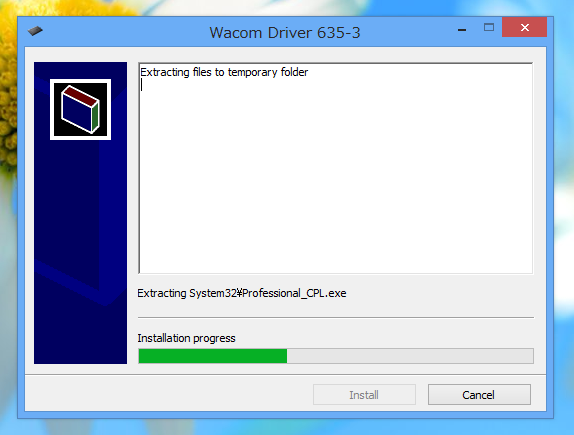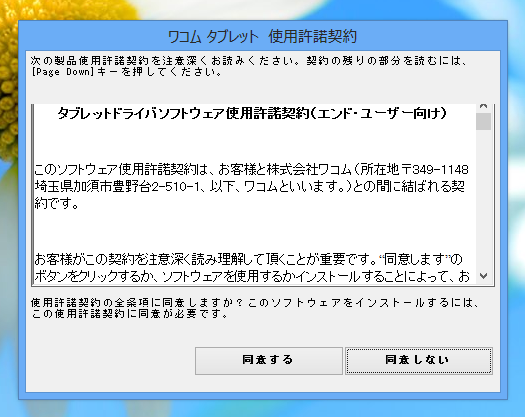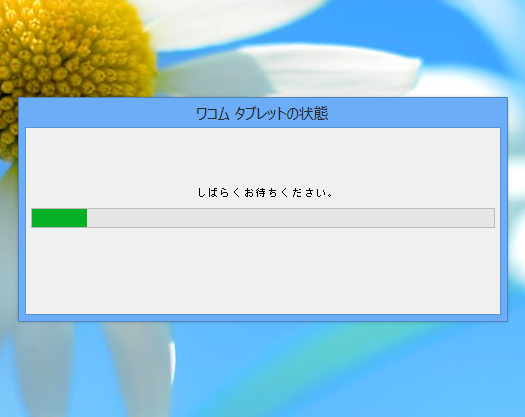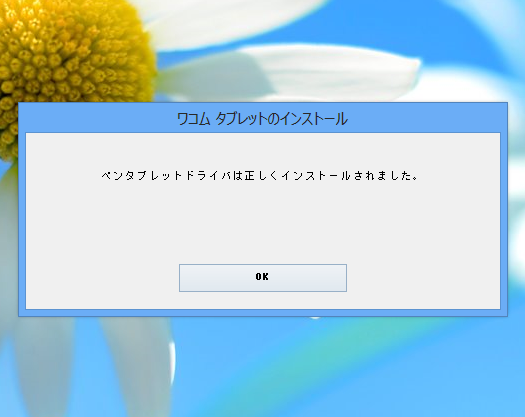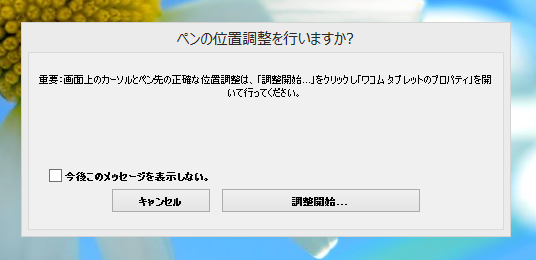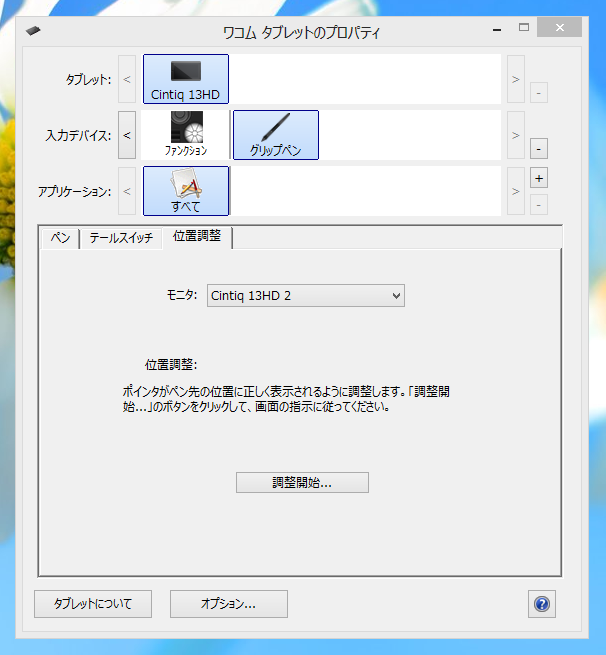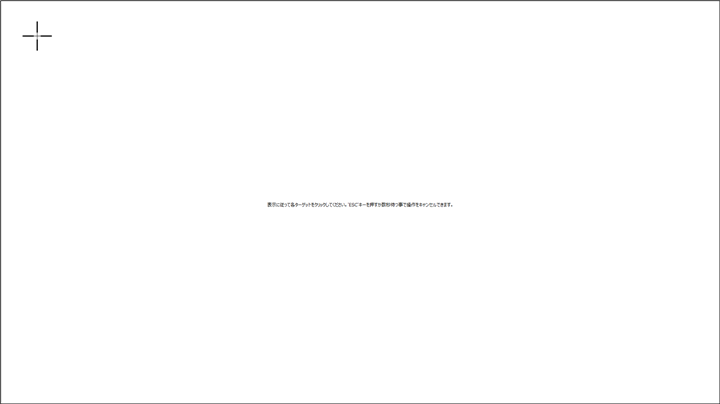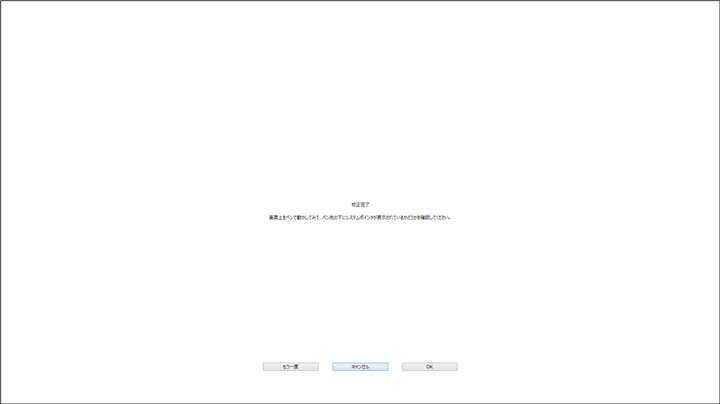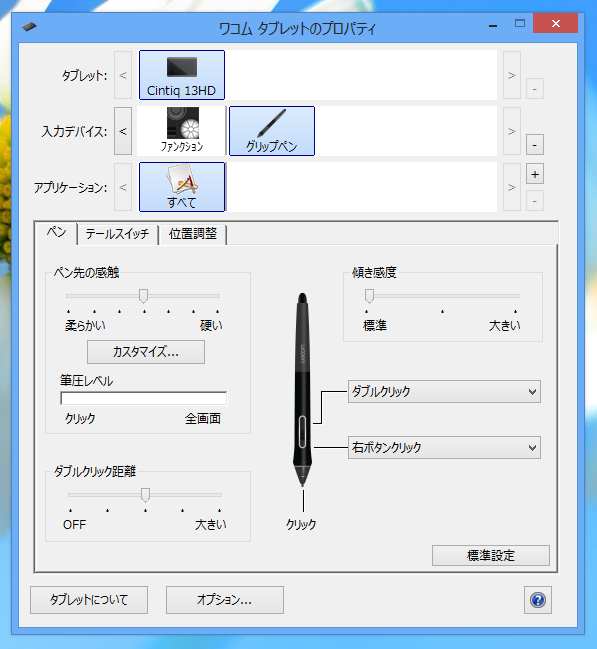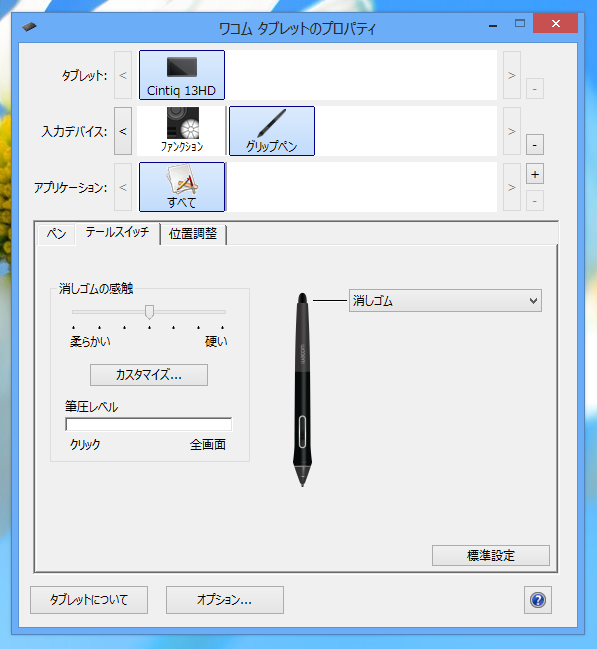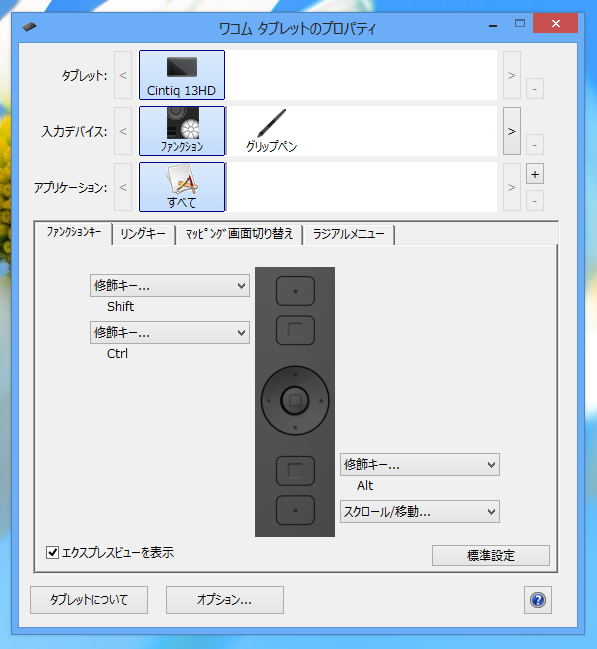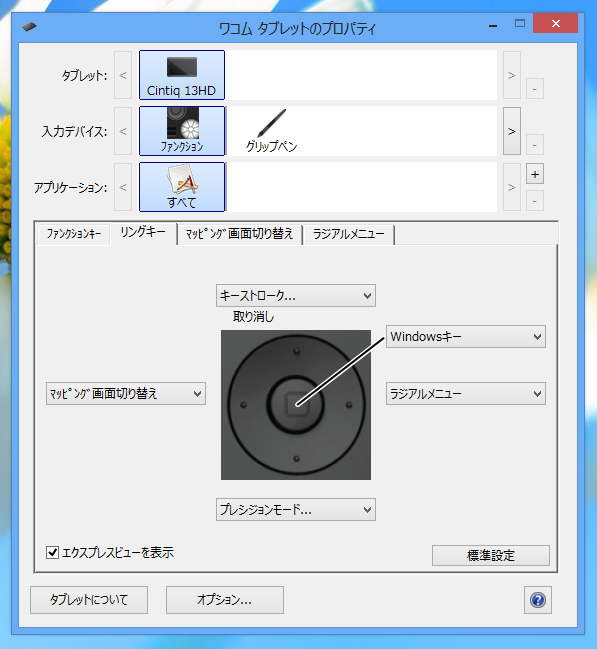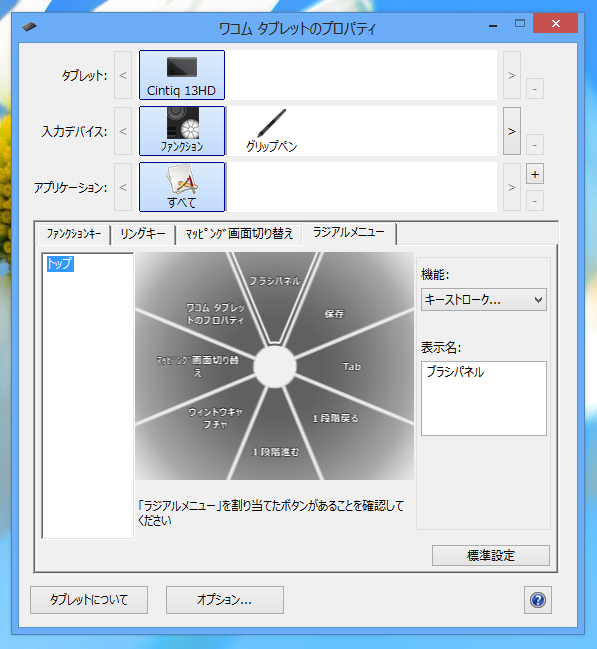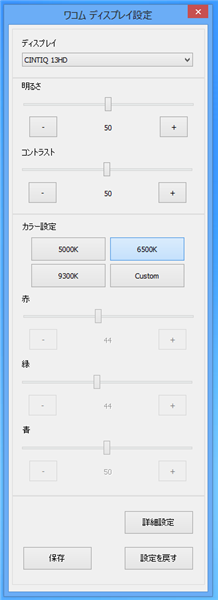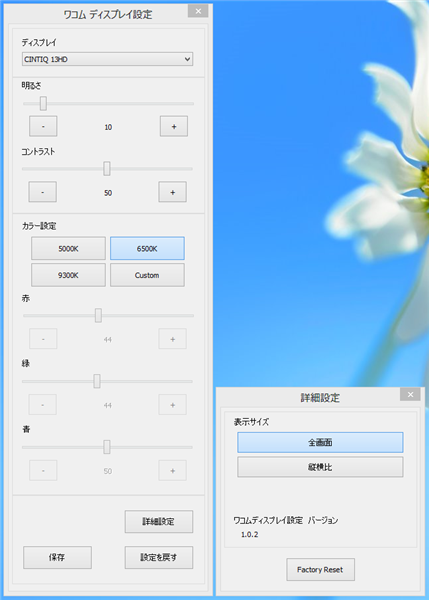WACOM Cintiq 13HDのドライバーをインストールし、タブレットの設定をします。
ドライバのインストール
WACOMのサイトから最新のドライバーをダウンロードしました。インストーラーを実行します。

下図のダイアログが表示されファイルが解凍されます。
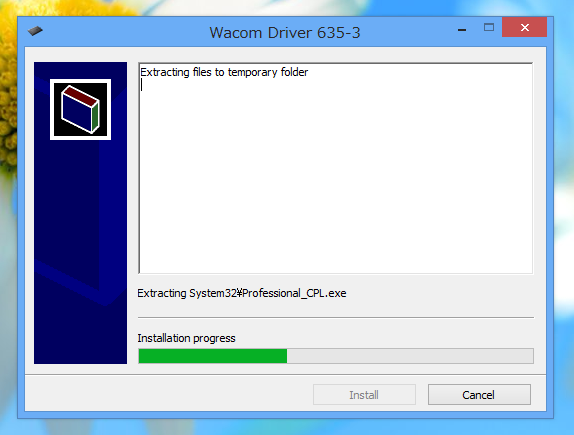
ワコムタブレットの使用許諾契約が表示されます。[同意する]ボタンを押してインストールを開始します。
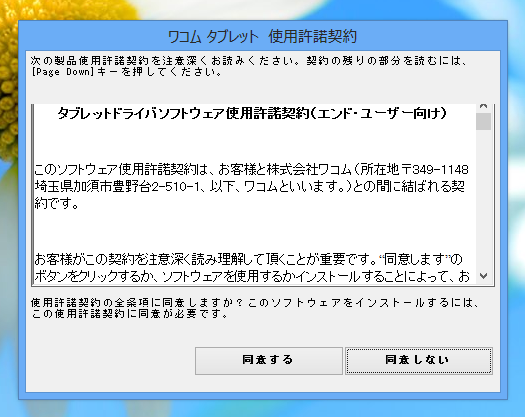
インストールが始まります。
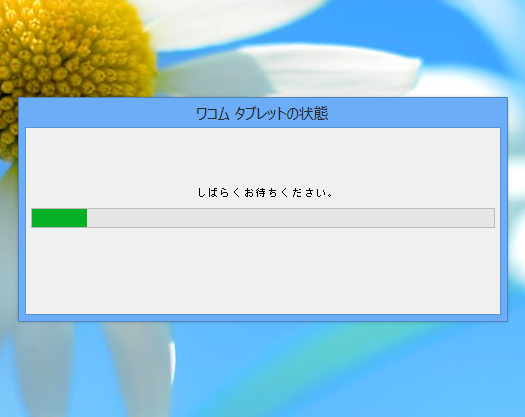
ドライバがインストールが正常に終了すると下図のダイアログボックスが表示されます。
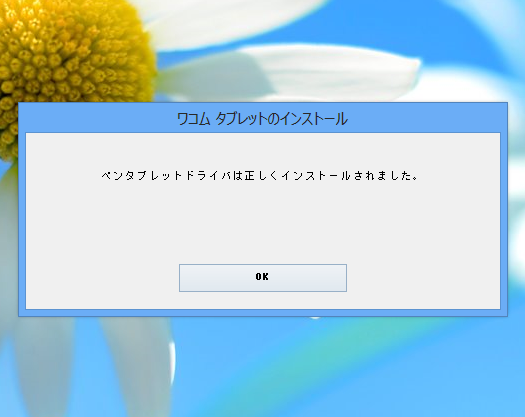
ペンタブレットの設定
ペンを画面に近づけると下図のダイアログボックスが表示されます。最初にペン先の位置調整をするため、ダイアログボックスの[調整開始...]ボタンを押します。
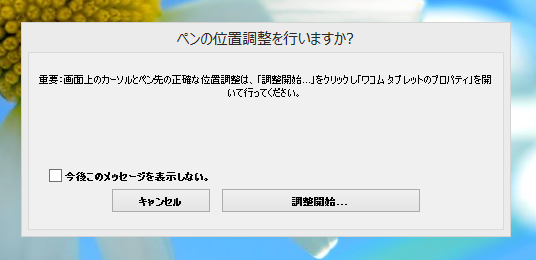
[ワコムタブレットのプロパティ]ダイアログが表示されます。[位置調整]タブが開きますので、[調整開始...]ボタンを押します。
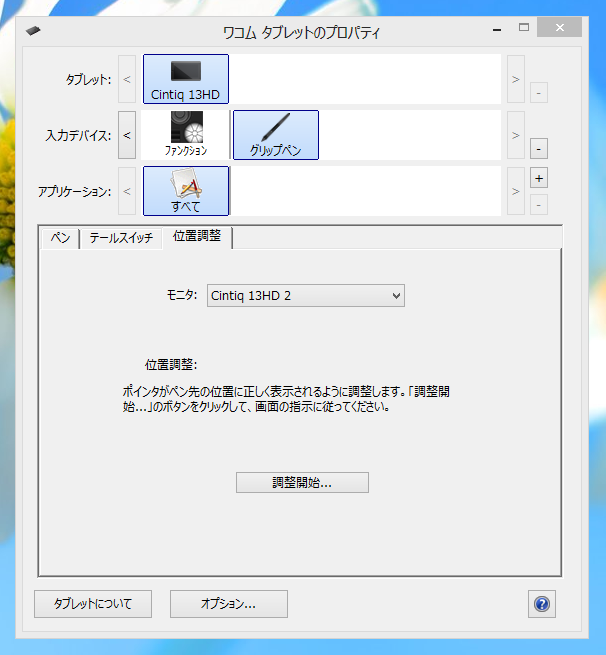
全画面が白くなり、画面の隅に"+"マークが表示されます。ペン先で+マークの中心をタップします。
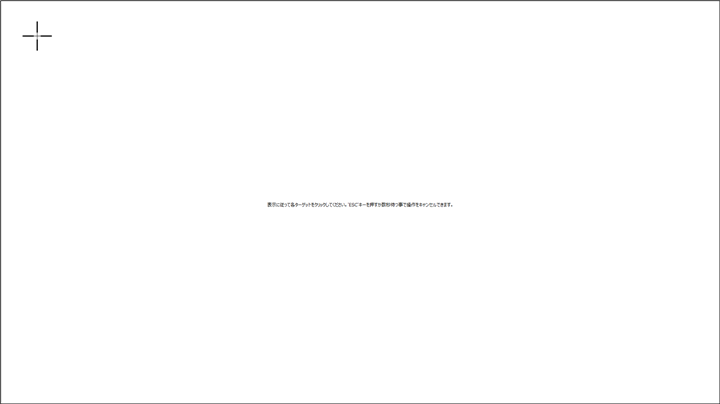
タップすると"+"マークの位置が変わりますので、4回ほどタップすると位置調整が終了します。下図の画面が表示されます。[OK]ボタンを押して終了します。
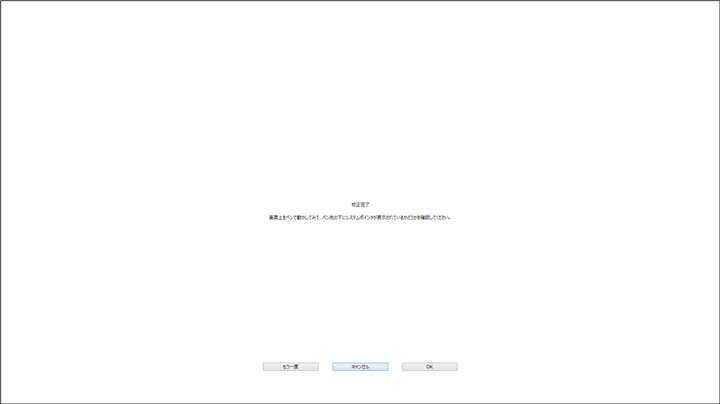
上部のタブを[ペン]に切り替え、ペンの設定を変更します。ペン先の筆圧感度や再度スイッチの挙動を変更できます。
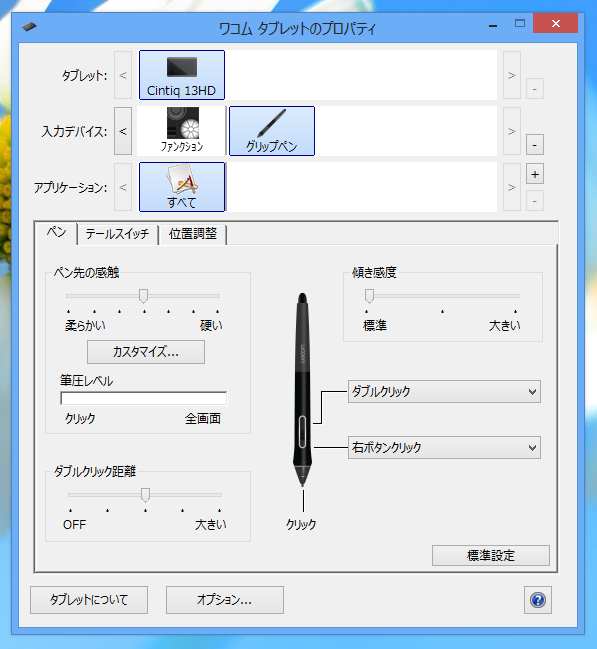
[テールスイッチ]タブを選択します。テールスイッチの設定タブです。筆圧感度や動作の設定ができます。
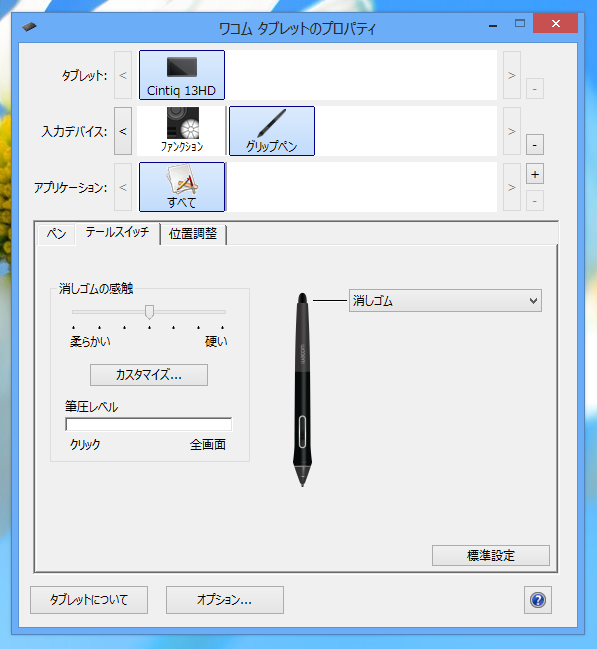
ダイアログ上部の[入力デバイス]から[ファンクション]を選択します。ダイアログ下部の[ファンクションキー]タブを選択します。下図の画面が表示されます。ファンクションキーの動作設定ができます。
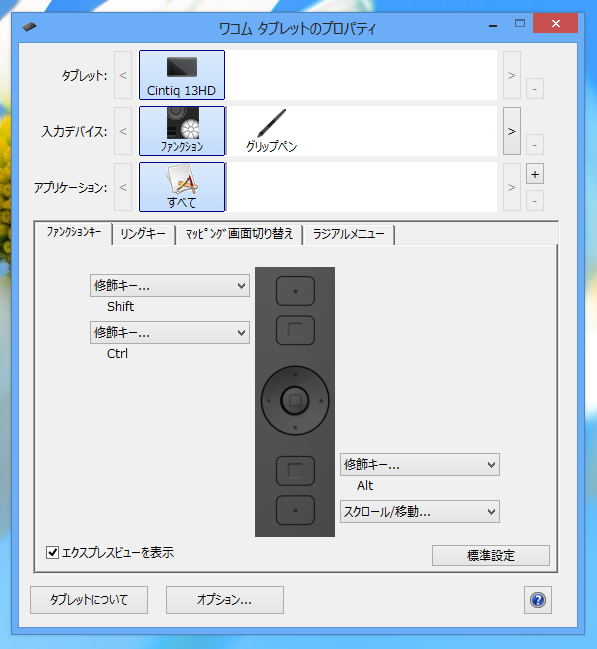
[リングキー]タブを選択します。リングキーの設定ができます。
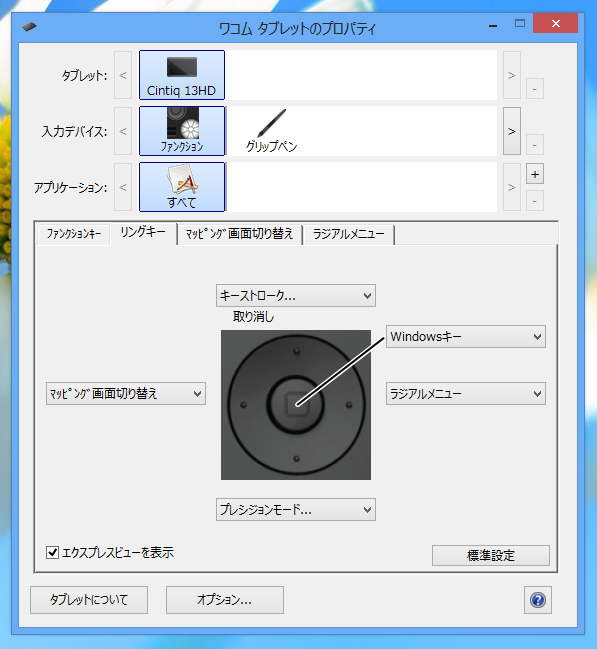
[マッピング画面切り替え]タブを選択します。マッピング画面の切り替えやタブレットの有効範囲を設定できます。

[ラジアルメニュー]タブを選択します。ラジアルメニューの設定ができます。
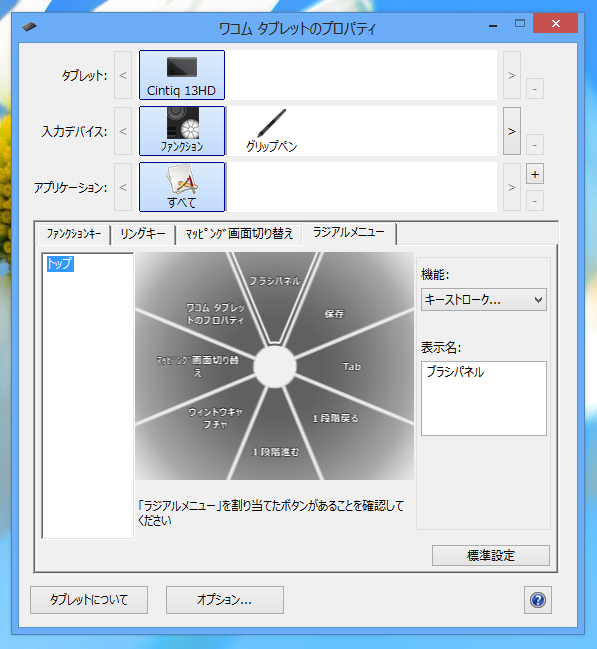
明るさ、色温度の設定
タブレットの液晶ディスプレイの明るさや色温度を設定します。
スタートメニューの[ワコム ディスプレイ設定]を選択します。

下図の[ワコム ディスプレイ設定]ダイアログが表示されます。ダイアログの[明るさ]スライダーを変えることで画面の明るさを、[コントラスト]スライダーでコントラストを変えられます。また、[カラー設定]のボタンを押すことで色温度も変更できます。
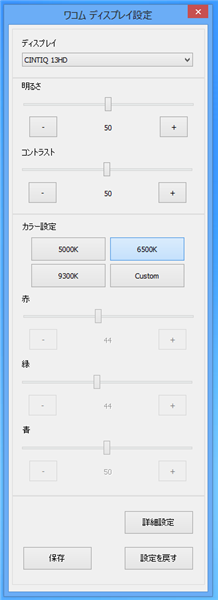
[詳細設定]ボタンを押すと詳細ダイアログが表示されます。画面の表示サイズを変更できます。
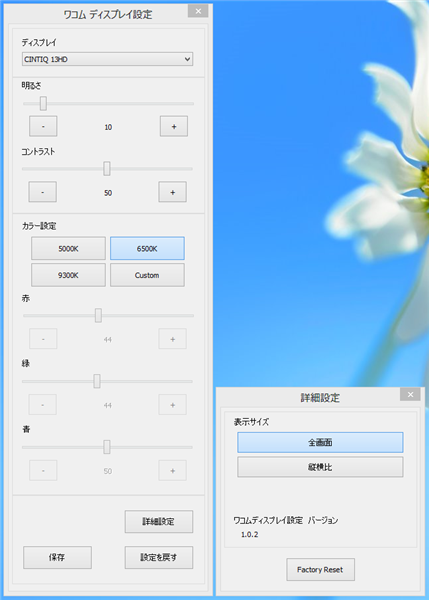
著者
iPentecのメインデザイナー
Webページ、Webクリエイティブのデザインを担当。PhotoshopやIllustratorの作業もする。
最終更新日: 2019-12-31
作成日: 2013-04-29